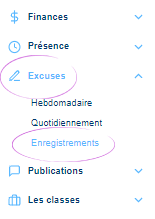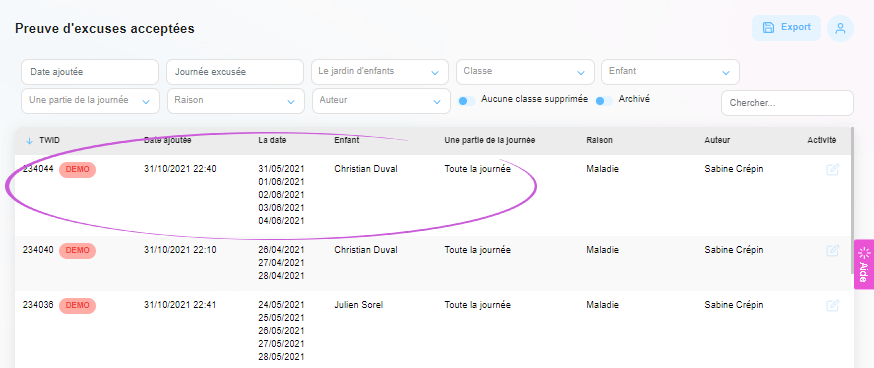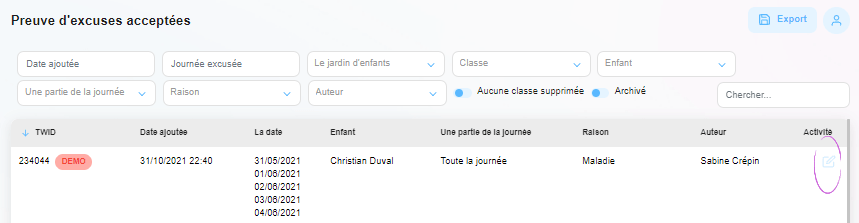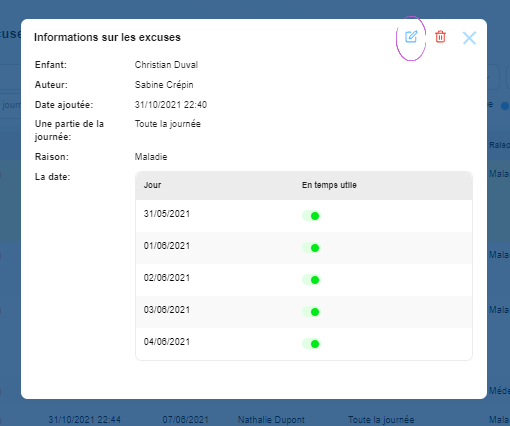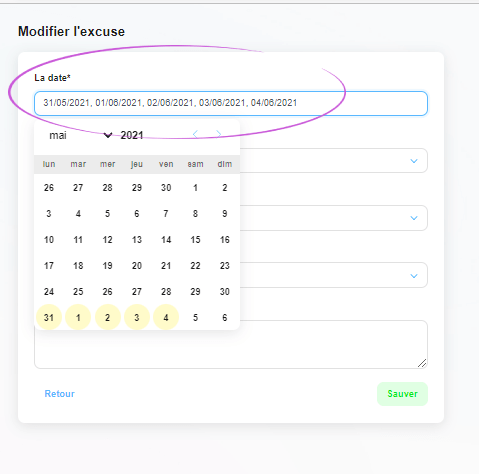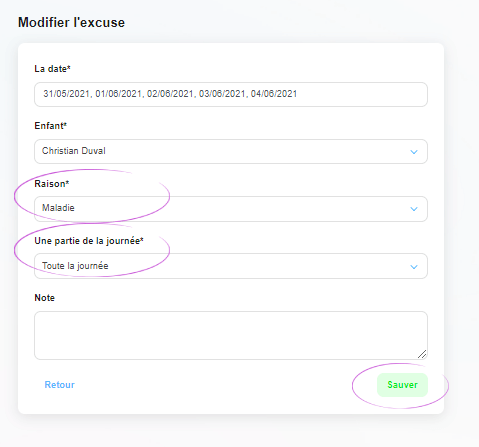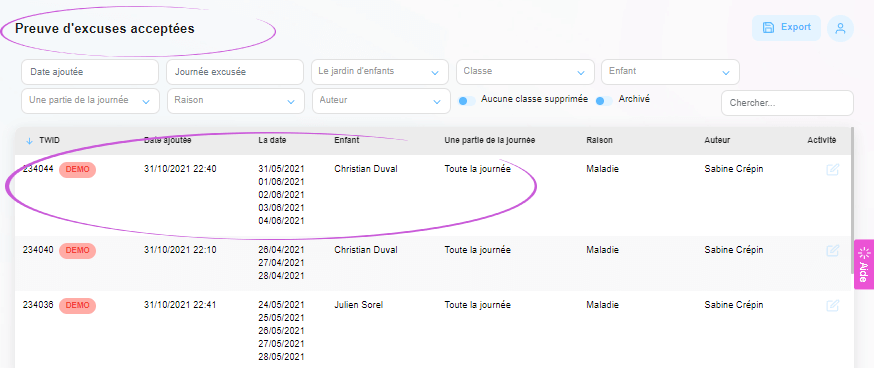Comment modifier une excuse dans l’administration ?
Si vous devez modifier un billet d’excuse que vous avez déjà saisi, vous pouvez le faire dans l’administration de la même manière que pour la saisie d’un billet d’excuse. Vous pouvez ensuite modifier à nouveau l’excuse dans l’administration ou l’annuler.
1. Où se trouve la section Excuses ?
Dans le menu principal, à gauche de l’écran, vous trouverez la section Excuses. Pour modifier un billet d’excuse existant, sélectionnez l’option Enregistrements.
2. Aperçu des excuses
Dans la partie principale de l’écran, la fenêtre Preuve des excuses reçues s’ouvre et vous pouvez y trouver l’excuse spécifique que vous devez modifier. La partie supérieure de l’écran est consultable selon les critères suivants.
3. Sélection d’un billet d’excuse
Utilisez le bouton bleu (icône de crayon) sur le côté droit de la ligne avec l’excuse sélectionnée pour ouvrir la fenêtre d’aperçu de l’excuse.
4. informations d’excuse
Vous pouvez modifier l’excuse en cliquant à nouveau sur l’icône du crayon située dans le coin supérieur droit de la fenêtre d’aperçu. Cela permet de modifier facilement les informations relatives aux excuses.
5. rédiger des excuses
Vous pouvez facilement modifier la date de l’absence de l’enfant en fonction de la situation. Cliquez dans le champ Date pour développer le calendrier. Cliquez sur un jour déjà marqué (surligné en jaune) pour supprimer la date de la feuille d’excuse. Pour ajouter une autre date, cliquez sur un jour qui n’est pas encore marqué. Il est également possible de modifier d’autres détails, par exemple le motif et la partie de la journée à excuser.
6. Sauvegarde des modifications
Lorsque vous avez terminé les modifications, confirmez le tout en cliquant sur le bouton vert Enregistrer dans le coin inférieur droit de la fenêtre.
La modification que vous avez apportée sera reflétée dans la fenêtre principale du registre des reçus d’excuse.